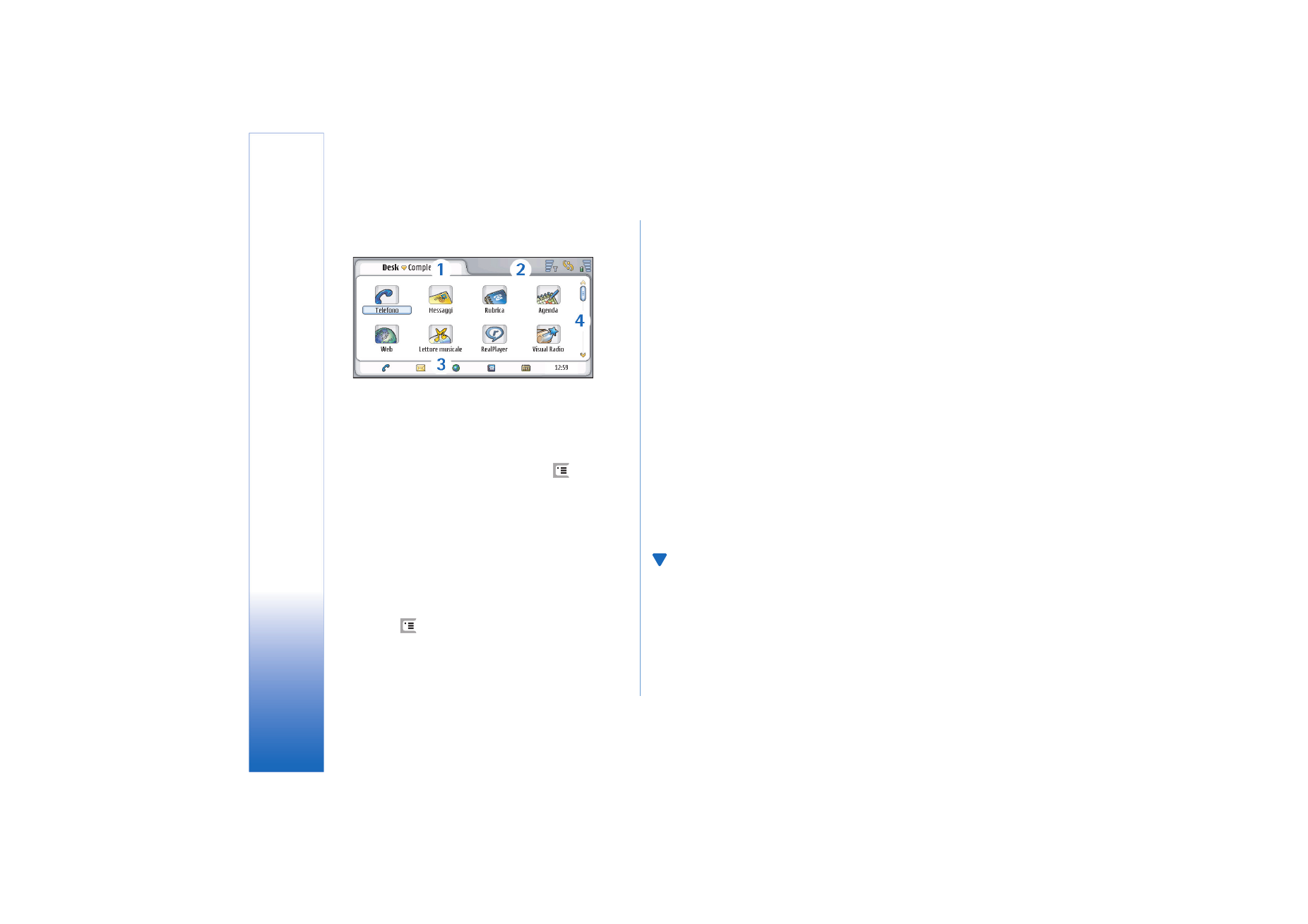
Come scorrere e selezionare le
voci
Nella maggior parte dei casi, esistono due metodi per
utilizzare lo smartphone: premendo il tasto di scorrimento
e gli altri tasti presenti sullo smartphone oppure toccando
lo schermo con lo stylus in dotazione. È possibile utilizzare
entrambi i metodi per scegliere quello più adatto alle
proprie esigenze. Per individuare la posizione dello stylus,
vedere la figura ”2” a pagina 13.
Importante: Usare solo la stylus approvata da Nokia
con questo smartphone. L'uso di un qualsiasi altro tipo di
stylus potrebbe far decadere la garanzia dello smartphone
e danneggiare lo schermo. Evitare di graffiare lo schermo.
Non usare mai una penna o matita o altro oggetto
appuntito per scrivere sullo schermo.
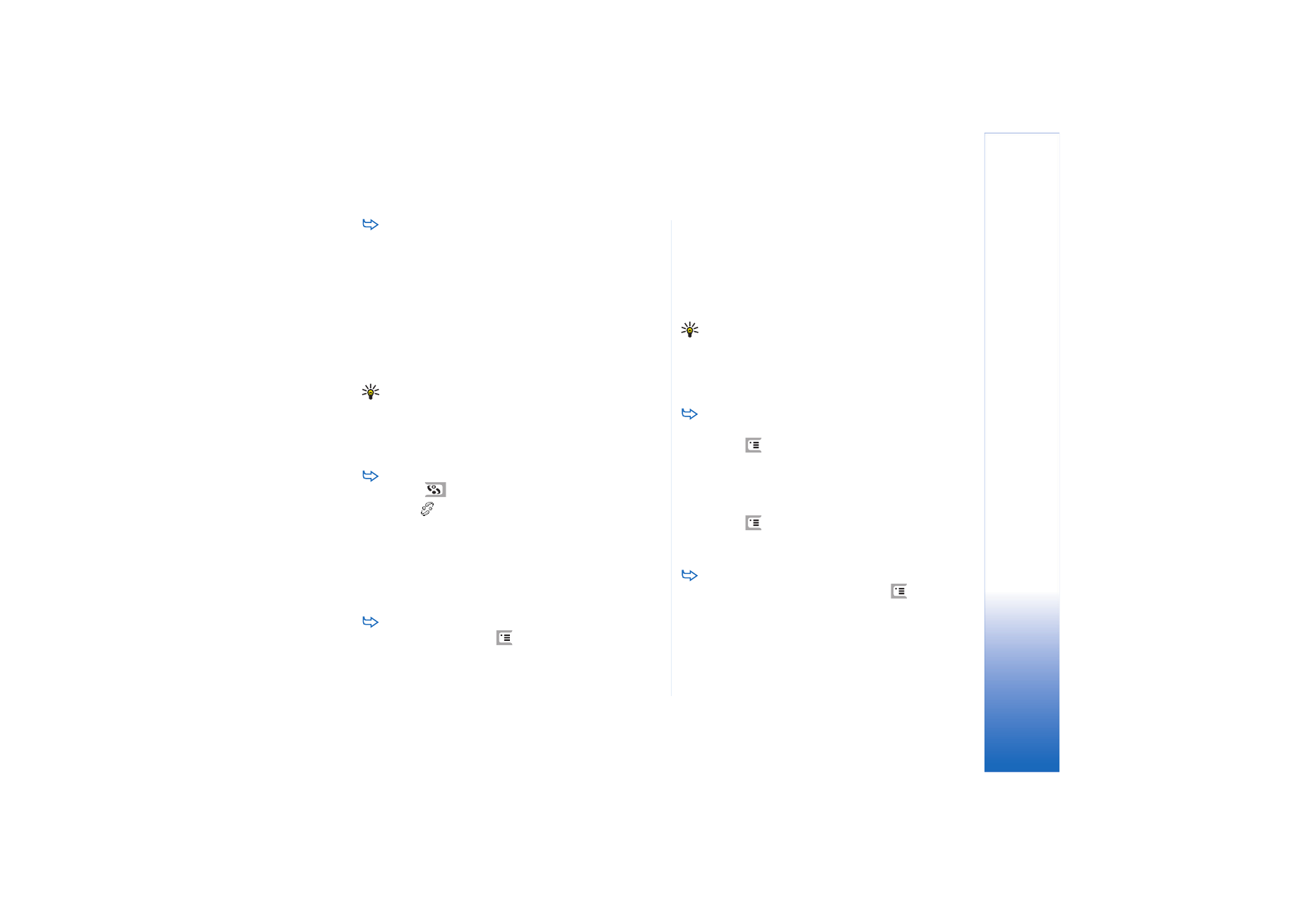
Operazioni preliminari
21
Copyright © 2005 Nokia. All rights reserved.
Per aprire le applicazioni, toccare due volte l'icona di
un'applicazione in Desk oppure scorrere fino
all'applicazione desiderata, quindi premere il tasto di
scorrimento al centro. Per aprire cartelle, file o
allegati, toccare due volte o scorrere fino alla voce
desiderata, quindi premere il tasto di scorrimento al
centro.
Con l'espressione 'toccare due volte', si intende toccare
con lo stilo una prima volta una voce per selezionarla,
quindi toccarla una seconda volta per visualizzarla.
Suggerimento: se lo schermo sensibile non risponde in
modo corretto ai comandi, potrebbe essere necessario
calibrarlo. Utilizzare il tasto di scorrimento per aprire
l'applicazione Pann. controllo, selezionare
Calibraz.
schermo
, quindi seguire le istruzioni.
Per uscire dalle applicazioni e tornare a Desk,
premere
sul lato sinistro dello schermo oppure
toccare
nell'area degli indicatori di stato. Per
visualizzare la posizione esatta dell'applicazione sullo
schermo, vedere la figura ”11” a pagina 20. Desk è
l'area di lavoro che consente di accedere a tutte le
applicazioni e creare collegamenti a varie voci quali
testi, immagini o schede della rubrica. Per ulteriori
informazioni, vedere “Desk” a pagina 35.
Per selezionare i comandi di menu all'interno delle
applicazioni, premere
, scorrere fino al comando
desiderato, quindi premere il tasto di scorrimento al
centro per selezionarlo. In alternativa, toccare l'area del
titolo (vedere “Elementi dello schermo” a pagina 20)
della finestra per aprire il menu, toccare il menu,
quindi il comando desiderato.
Nella maggior parte delle applicazioni, alcuni dei
comandi di menu più utili sono inoltre disponibili sui
pulsanti di comando situati nella parte destra dello
schermo.
Suggerimento: i comandi di menu e i pulsanti di
comando variano in base a quanto selezionato sullo
schermo. Scorrere fino a una voce oppure toccarla,
quindi selezionare il comando di menu o il pulsante di
comando desiderato.
Per selezionare singole voci o singoli file all'interno
di un elenco, toccare la voce o il file desiderato,
premere
, quindi selezionare
Modifica
>
Seleziona/
Deseleziona
>
Seleziona
. A questo punto, è possibile
toccare le altre voci per selezionarle. Accanto alle voci
selezionate viene visualizzato un segno di spunta. Per
selezionare tutte le voci incluse in un elenco,
premere
, quindi selezionare
Modifica
>
Seleziona/
Deseleziona
>
Seleziona tutto
. Per selezionare voci
consecutive, trascinare lo stylus sui file desiderati.
Per visualizzare o nascondere i pulsanti di comando
o la barra degli strumenti, premere
, quindi
selezionare
Schermo
>
Barra dei comandi
o
Barra degli
strumenti
. Se un pulsante di comando è disattivato,
non è possibile utilizzarlo.
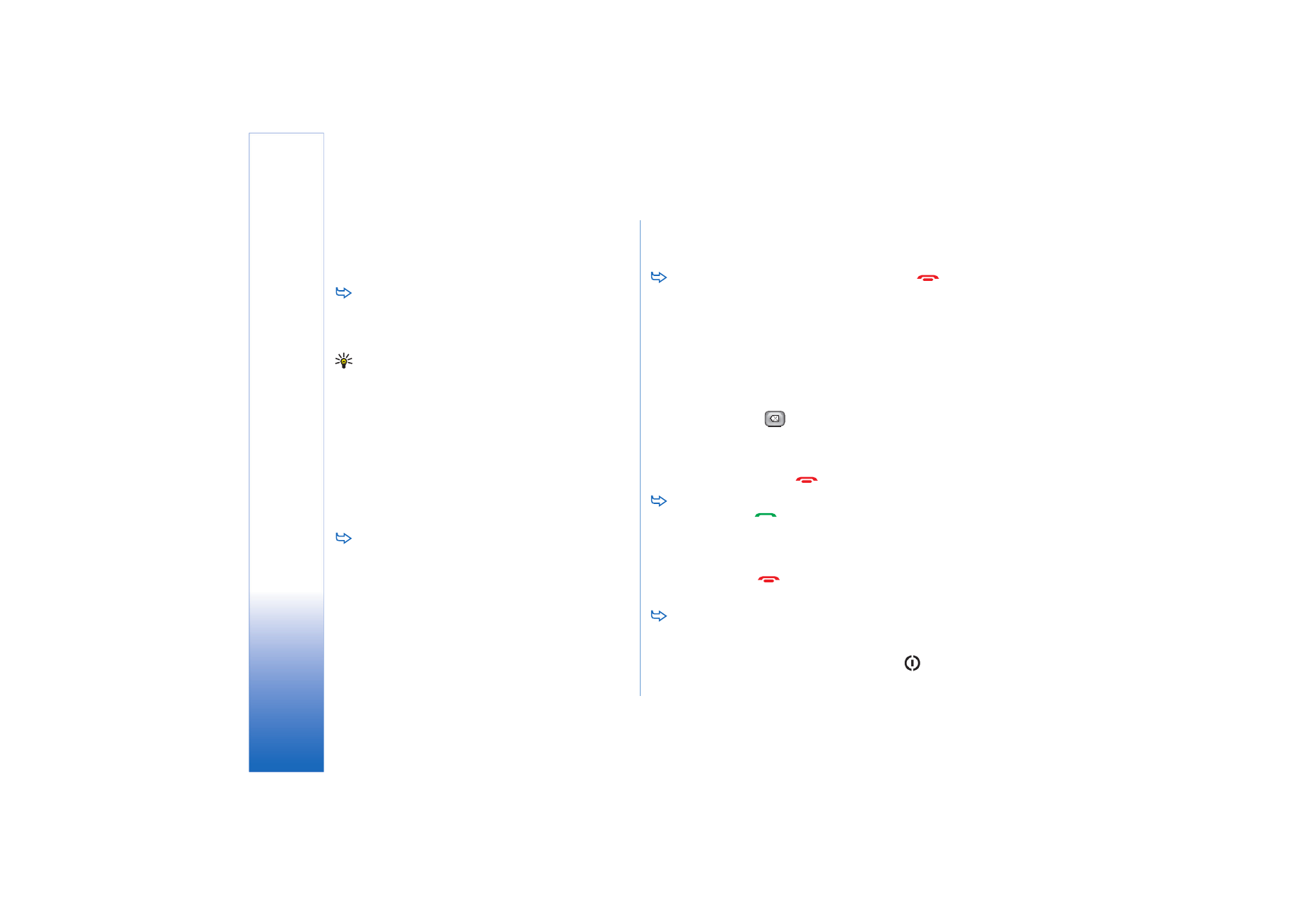
Operazioni preliminari
22
Copyright © 2005 Nokia. All rights reserved.
I pulsanti di comando sulla parte destra, la barra degli
strumenti nella parte inferiore e gli indicatori di stato
nell'angolo superiore destro dello schermo variano in
base all'applicazione in uso e alla situazione corrente.
Per attivare parti specifiche di una finestra di
dialogo, toccarle. Toccare i campi di una finestra di
dialogo, quali caselle di testo, cornici di finestre e altre
parti dello schermo.
Suggerimento: se in una casella di testo o in un
documento viene digitato un numero telefonico, un
indirizzo e–mail o un indirizzo Web, è possibile
utilizzare l'elemento in questione come collegamento
ipertestuale. Toccare il numero o l'indirizzo oppure
spostare il cursore al relativo interno mediante il tasto
di scorrimento. Il numero o l'indirizzo diventa un
collegamento con una piccola icona. Toccare l'icona
per chiamare il numero telefonico, aprire l'editor e–
mail o accedere al sito Web, nel caso in cui sia
presente una connessione Internet attiva.
Per trascinare una voce, toccarla e mantenere lo
stylus a contatto con lo schermo per circa un secondo,
quindi spostare la voce nella nuova posizione. Eseguire
questa operazione con le applicazioni di Desk.